Spiegazione: come modificare il piano di Apple Music?
I nostri gusti e desideri potrebbero cambiare da un momento all'altro. In effetti, qualcosa che funziona per te oggi potrebbe non funzionare domani o nelle prossime settimane. Questo vale per quasi tutte le cose, ovviamente, inclusa la tua preferenza di streaming musicale. Se sei stato un utente appassionato e un abbonato di Apple Music, ti è mai venuto in mente il piano di provare a passare dal tuo attuale piano di abbonamento a un altro? Sei curioso di saperne di più sul processo di come modificare il piano Apple Music?
Apple Music è davvero un'ottima piattaforma che offre incredibili servizi di streaming musicale ai suoi utenti. Tuttavia, potrebbe esserci un caso in cui potresti voler passare a un altro piano di abbonamento da quello attuale. Pertanto, è necessario saperne di più su come modificare il piano Apple Music.
Questa piattaforma offre in realtà tre livelli di abbonamento. Ognuno di questi tre ha un prezzo diverso, negli Stati Uniti, il piano individuale di Apple Music costa $ 9.99 al mese e il piano familiare per un massimo di sei persone costa $ 14.99 al mese. Se stai studiando a tempo pieno, puoi ottenere un Sconto per studenti di Apple Music (per $ 5.99 al mese), il piano per studenti è il più conveniente, tutti questi piani offrono i vantaggi offerti dall'app. È solo che ci sono alcune differenze tra loro. Un buon esempio potrebbe essere nel caso del Piano Famiglia in cui fino a 6 membri possono utilizzare lo stesso account, a differenza degli altri due piani di abbonamento.
Ora che abbiamo anche evidenziato brevi informazioni sui piani di abbonamento di Apple Music, ora siamo pronti per affrontare il processo di modifica del piano di Apple Music.
Contenuto dell'articolo Parte 1. Cambia il piano dal piano individuale al piano familiareParte 2. Cambia il piano dal piano familiare al piano individualeParte 3. Passaggio del piano Apple Music tra il piano Studente e quello individualeParte 4. Guida bonus: scaricare Apple Music e tenerli per sempreParte 5. Sommario
Parte 1. Cambia il piano dal piano individuale al piano familiare
Come modificare il piano di Apple Music se la tua famiglia vuole unirsi ad Apple Music? Sottoscrivendo un piano Famiglia, fino a sei persone possono usufruire di tutti i vantaggi di Apple Music. Quindi la prima cosa da fare prima di passare a un piano famiglia è creare un account di condivisione familiare. Questa parte evidenzierà la procedura su come modificare il piano Apple Music da individuale a familiare. In realtà devi seguire una procedura in 3 passaggi. Ecco i dettagli.
Passo 1. Sul tuo dispositivo, apri l'app Musica. Vai subito alla sezione "Per te".
![]()
Passo 2. Spostarsi nell'area in alto a destra dello schermo e quindi fare clic sull'icona "Account". Vedrai subito l'opzione "Passa al piano famiglia". Spunta questo.
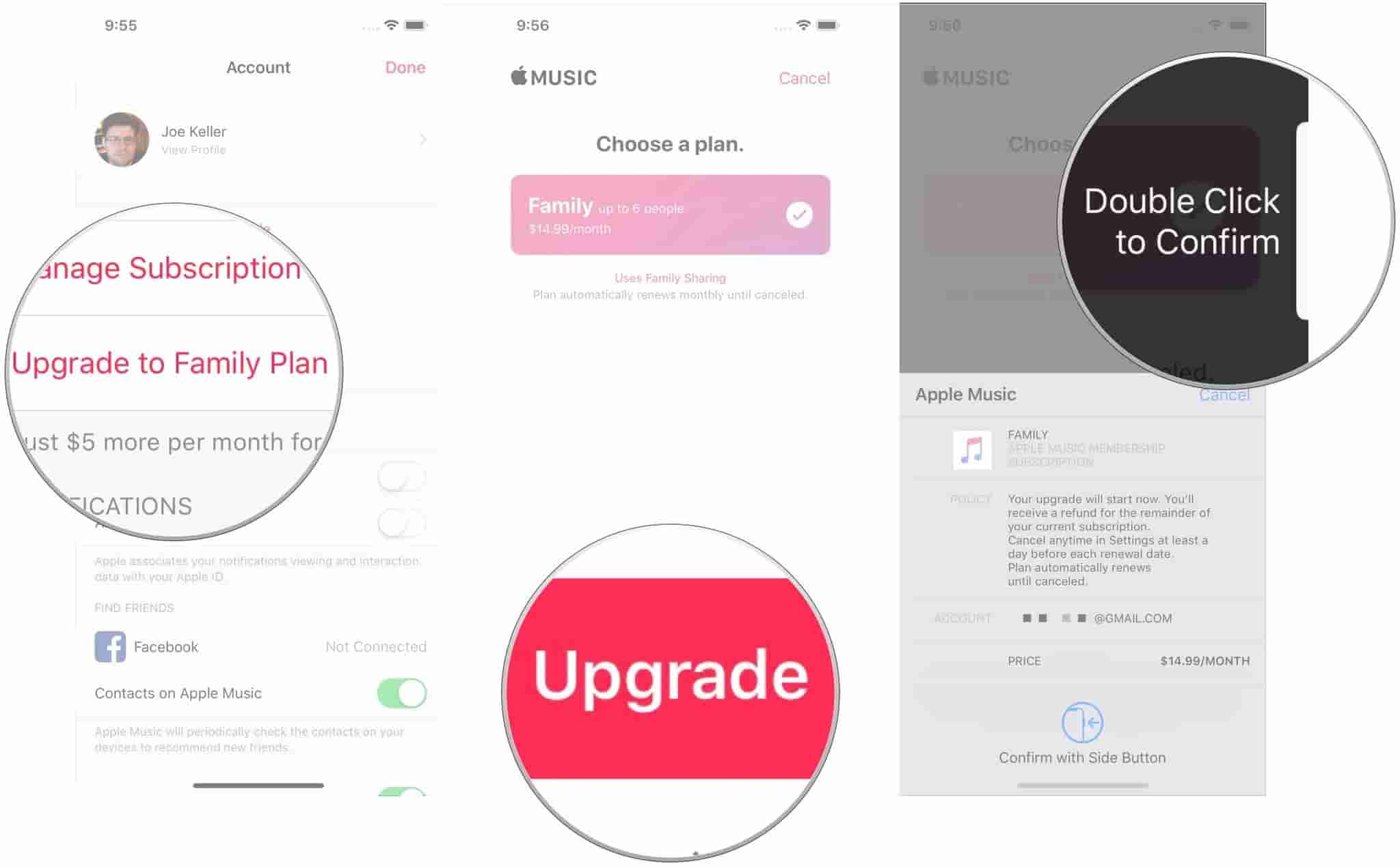
Passaggio 3. Infine, scegli il pulsante “Aggiorna” e poi conferma il nuovo piano di abbonamento scelto.
Devi prendere atto che il Piano Famiglia funziona in modo diverso rispetto al Piano Individuale. Assicurati che prima di eseguire i passaggi precedenti, devi prima verificare il tuo ruolo di organizzatore dell'account. Questo è semplicemente facile da fare. Puoi semplicemente andare su "Impostazioni", quindi scegliere "iCloud" e infine fare clic su "Configura condivisione familiare".
Quanto sopra è il metodo semplice su come modificare il piano Apple Music se desideri passare dal tuo attuale piano individuale a un piano Famiglia.
Parte 2. Cambia il piano dal piano familiare al piano individuale
Quello che abbiamo presentato nella parte precedente è come cambiare il piano Apple Music da Individuale a Famiglia. Ora, ci occuperemo del contrario. Sappi che puoi passare al piano Individuale solo in caso di ripensamento. Hai due opzioni qui.
Opzione 1.
Passo 1. Sul dispositivo che stai utilizzando, avvia l'app Musica e quindi passa alla sezione "Per te".
Passo 2. Devi quindi toccare l'opzione "Account" (che si trova nell'area in alto a destra della pagina), quindi scegliere il menu "Gestisci abbonamento".
Passaggio 3. Hai la possibilità di scegliere se abbonarti a Individuale (1 mese) o Individuale (1 anno). Dopo aver selezionato, basta confermare l'acquisto.
Potrai fare quanto sopra se sei l'organizzatore dell'account del tuo piano Famiglia. Una volta fatto quanto sopra, prendi nota che gli altri membri non accederanno più al piano Famiglia.
Opzione 2.
Ora, ecco il caso se sei solo un membro del piano Famiglia. A differenza della prima opzione, se devi passare a un piano individuale, questa tua azione non influirà sugli altri membri.
Per continuare, tocca semplicemente il pulsante "Impostazioni", spunta il banner dell'ID Apple, fai clic sull'opzione "Famiglia" e scegli "Lascia la condivisione familiare". Dopo averlo fatto, apri la tua app musicale e quindi seleziona il nuovo piano di abbonamento!
Questo è tutto! Quanto sopra è come modificare il piano Apple Music da un piano Famiglia a un piano individuale a seconda della posizione che hai nell'account di condivisione familiare.
Parte 3. Passaggio del piano Apple Music tra il piano Studente e quello individuale
Naturalmente, dovresti anche sapere che essere abbonato al Piano Studente non è uno svantaggio nel caso in cui desideri cambiare improvvisamente il tuo piano di abbonamento. Abbiamo qui la guida dettagliata su come modificare il piano di Apple Music in questo caso.
Se desideri eseguire l'upgrade dal tuo attuale piano Studente al piano individuale, puoi seguire quanto segue.
Passo 1. Vai alla sezione "Per te" dopo aver avviato l'app musicale sul tuo dispositivo.
Passo 2. Dall'opzione "Account" che si trova nell'area in alto a destra dello schermo, scegli il pulsante "Aggiorna".
Passaggio 3. Ora, scegli tra iscriverti a Individuale (1 mese) o Individuale (1 anno) prima di confermare definitivamente.
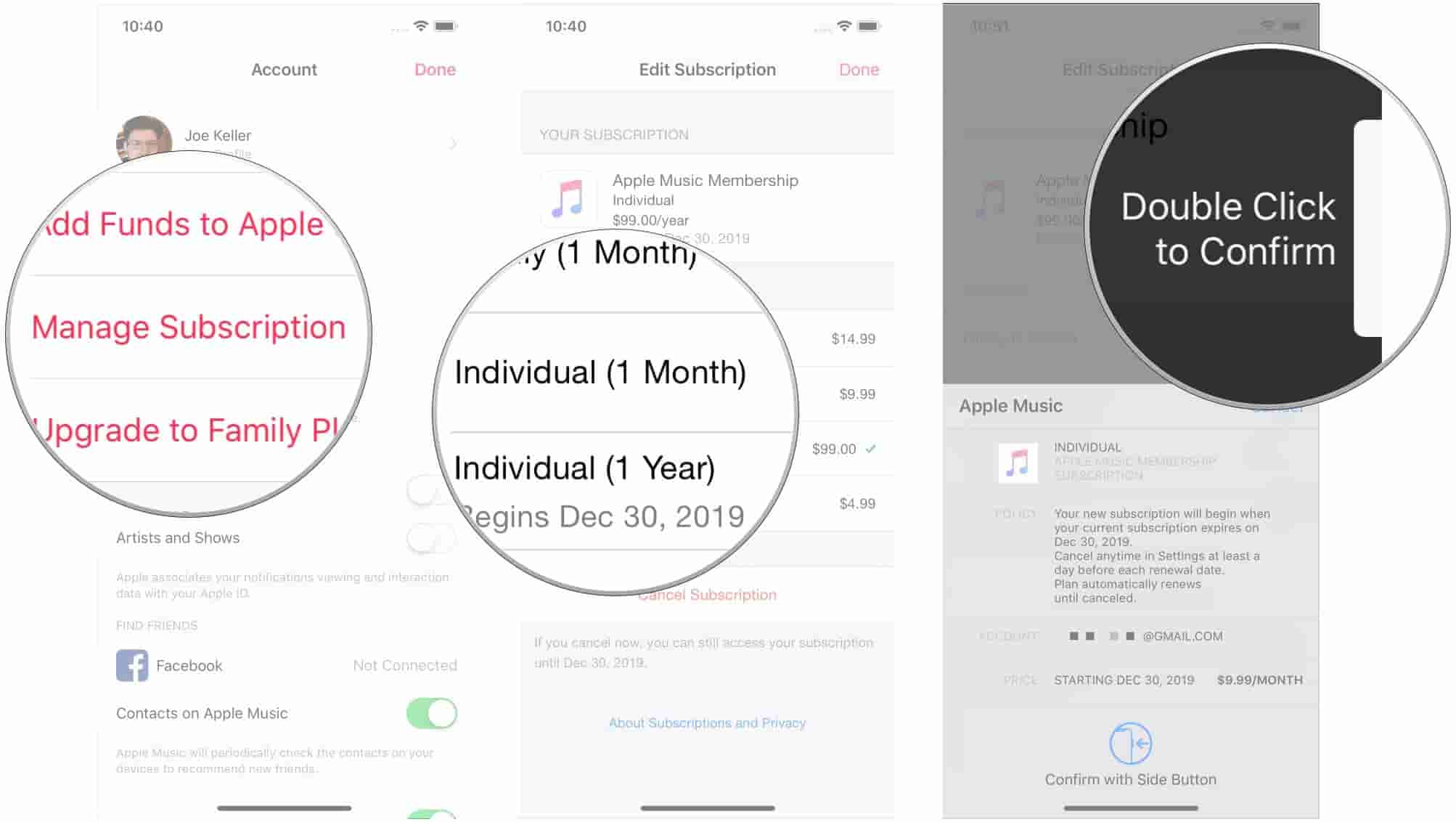
Se desideri ottenere il piano Studente dopo essere stato abbonato al piano individuale, puoi utilizzare la guida di seguito come riferimento.
Passo 1. Avvia l'app musicale sul tuo gadget e vai alla pagina "For You" come al solito.
Passo 2. Scegli "Aggiorna" dopo essere passato alla sezione "Account".
Passaggio 3. Successivamente devi spuntare il pulsante "Gestisci abbonamento". Successivamente, seleziona "Piano studenti" e quindi conferma questo tuo acquisto.
Dopo aver seguito le procedure sopra presentate, ora puoi passare facilmente dal piano Individuale a quello Studente. Ovviamente, devi anche assicurarti di essere idoneo a ottenere il piano Studente in modo da evitare problemi durante il cambio di piano. Il piano Student ha una tariffa scontata, quindi ci sono alcuni requisiti e qualifiche prima che tu possa goderne.
Parte 4. Guida bonus: scaricare Apple Music e tenerli per sempre
Se ti stanchi di pagare la quota di abbonamento mensile di Apple Music, oltre a imparare il processo completo su come modificare il piano di Apple Music, puoi sempre provare alcune soluzioni alternative per goderti ancora i tuoi preferiti di Apple Music.
In effetti, alcuni utenti potrebbero trovare una seccatura imparare tutte le procedure quando si tratta di cambiare i piani di Apple Music. Piuttosto che padroneggiarli tutti, perché non andare avanti e scarica i brani di Apple Music che ti piacciono?
È vero che i brani di Apple Music sono protetti dal programma FairPlay Protection Policy di Apple. Con questo, gli utenti che non sono consapevoli che questo può essere gestito con facilità si arrenderebbero. Ora, non devi preoccuparti di questo. In effetti, condivideremo un'ottima app che può aiutarti a gestire questa crittografia DRM dei brani di Apple Music: il TunesFun Apple Music Converter.
Ci sono alcune app sul Web che funzionano quasi allo stesso modo di questa TunesFun Convertitore di musica Apple. Cosa distingue questa applicazione software? Bene, a parte la capacità data che il TunesFun Apple Music Converter può rimuovere la protezione DRM dei brani di Apple Music, è un'ottima app che può anche aiutare nella conversione di brani in formati comuni come MP3, FLAC, AAC, AC3, WAV e M4A.
Con la sua velocità di conversione 16 volte più veloce rispetto ad altre app, sperimenterai sicuramente l'efficienza senza preoccuparti della perdita di dati e qualità. Questa app è supportata anche da computer Windows e Mac, quindi la compatibilità quando si tratta di installazione non è affatto un problema. Puoi anche usarlo facilmente perché ha un'interfaccia troppo semplice che anche i principianti non troveranno difficile da usare.
Ecco una guida su come convertire e scaricare brani di Apple Music usando questo TunesFun Convertitore di musica Apple.
Passo 1. Una volta che l'app è stata installata sul tuo computer, avviala e quindi inizia a selezionare i brani di Apple Music da elaborare.

Passo 2. Dopo aver caricato le tracce da convertire, ora puoi configurare le impostazioni di output. Scegli un formato di output da utilizzare e modifica alcuni parametri.

Passaggio 3. Basta selezionare il pulsante "Converti" nella parte inferiore dello schermo. L'app avvierà quindi il processo di conversione dei brani e rimuoverà la protezione DRM di cui dispongono.

Dopo aver eseguito quanto sopra, avrai quindi i brani di Apple Music privi di DRM e trasformati sul tuo PC. Puoi quindi trasmetterli in streaming offline su qualsiasi dispositivo!
Parte 5. Sommario
Ora hai imparato come modificare il piano di Apple Music. Nel caso in cui desideri procedere con il cambio di piano, puoi semplicemente fare riferimento alle parti precedenti di questo articolo. Inoltre, hai imparato quanto è facile scaricare e convertire i tuoi preferiti di Apple Music tramite il TunesFun Apple Music Converter. In futuro, se avrai bisogno di farlo, puoi sempre tornare a questa guida!
Lascia un commento